| Necesitarás:
1 tubo de personaje
1 imagen JPEG de paisaje o floral
1 tubo con efecto de niebla de la misma imagen
El enlace a las imágenes que usé está arriba
*
Guarda la selección en la carpeta Selecciones de PSP
*
Paso 1
Abre una nueva imagen de 900 x 700 px
Colores originales: Primer plano (color claro) #CED2D6 -
Fondo (color oscuro) #9CB0CA
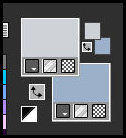
Efectos / Plugins / Mura's Meister / Cloud -
predeterminado
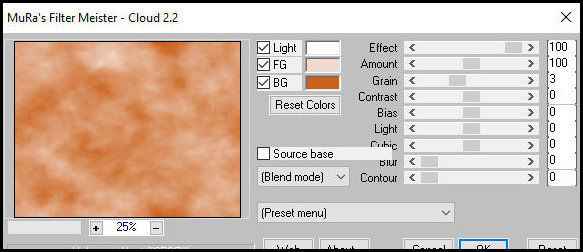
Activa la herramienta Selección / Personalizado y
configura:
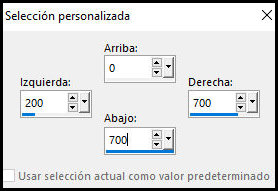
Paso 2
Agrega una nueva capa
Copia el tubo difuminado de paisaje
Pégalo en la selección
No seleccionar nada
Effects / Plugins / FM Tiles Tool / Blend Emboss -
predeterminado
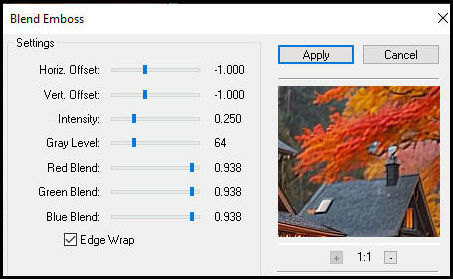
Agrega una nueva capa
Píntala de blanco
Capas / Nueva capa de máscara / Desde imagen / Máscara
[Narah_Mask_0981]
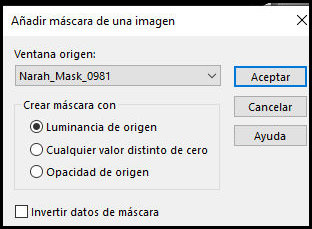
Fusionar grupo
Effects / Plugins / FM Tiles Tool / Blend Emboss -
predeterminado
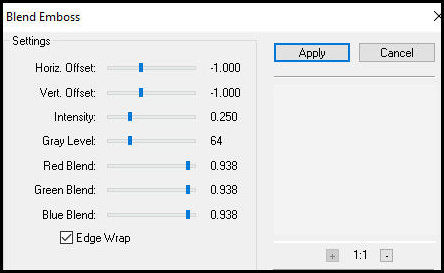
Alarga la máscara como se muestra en la captura de
pantalla.
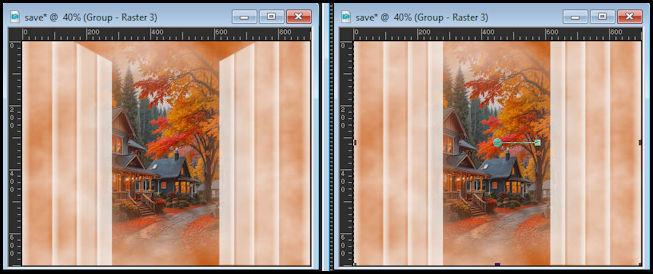
Borde: 2 px / color oscuro
Borde: 2 px / color claro
Paso 3
Preparar un degradado lineal
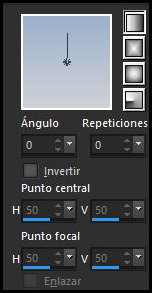
Seleccionar el borde de 30 px con la Varita Mágica
Pintar con el degradado
Selecciones / Seleccionar todo
Selecciones / Modificar / Contraer: 22
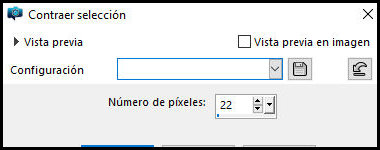
Efectos / Plugins / AAA Frames / Foto Frame
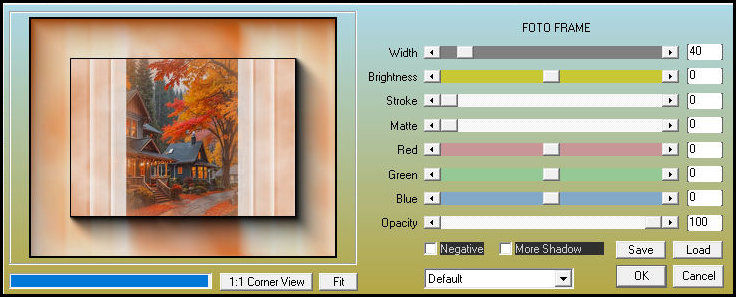
No seleccionar ninguno
Paso 4
Borde: 5 px - color claro
Seleccionar este borde con la Varita Mágica
Efectos / Efectos de texture/ Textil - colores: primer
plano/fondo
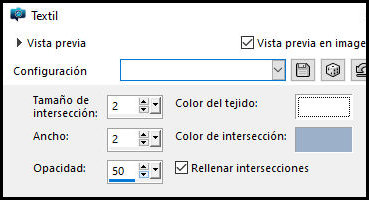
Paso 5
No seleccionar ninguno
Borde: 2 px / color oscuro
Borde: 5 px / color claro
Seleccionar el borde de 5 px con la Varita Mágica
Efectos / Efectos de textura / Textil - colores: primer
plano/fondo
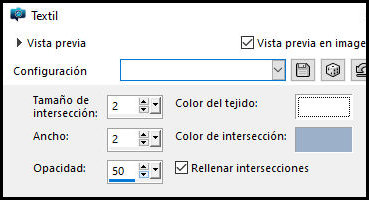
No seleccionar ninguno
Paso 6
Borde: 10 px / color oscuro
Borde: 30 px / color claro
Seleccionar el borde de 30 px con la Varita Mágica
Varita
Efectos / Efectos de textura / Textil - colores: fondo/primer
plano
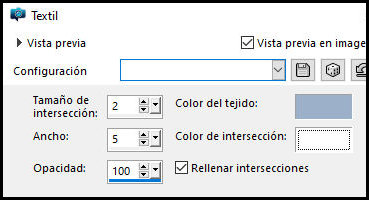
Efectos / Efectos 3D / Bisel interior
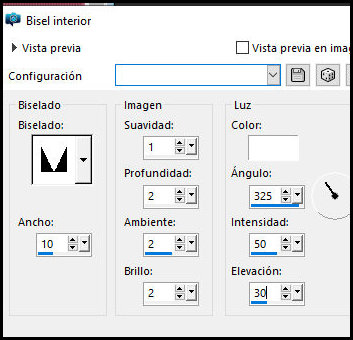
Paso 7
Effects / Plugins / FM Tiles Tool / Blend Emboss -
predeterminado
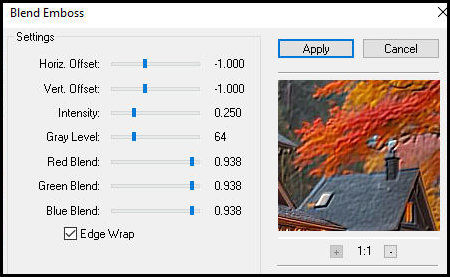
No seleccionar nada
Selecciones / Cargar selección desde disco / Selección [aurainfisso]
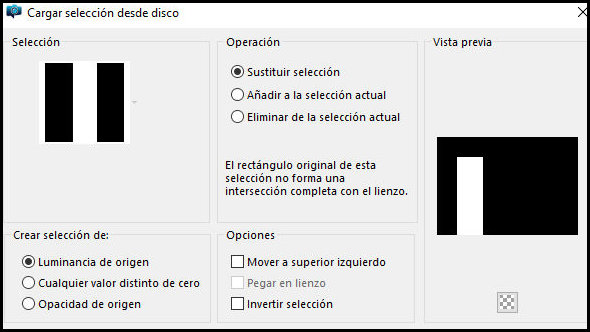
Añadir nueva capa
Copiar el tubo [valentina_eastermemories_border4]
Pegar en la selección
Efectos / Efectos de borde / Realzar
Efectos / Plugins / AAA Frames / Foto Frame
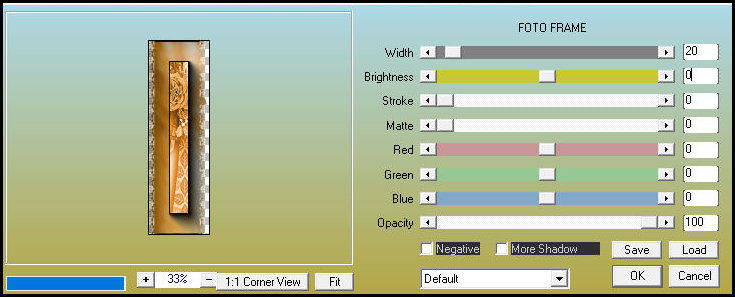
Paso 8
No seleccionar nada
Capas / Duplicar
Imagen / Espejo / Espejo horizontal
Activar la herramienta Selección (rectángulo)
Seleccionar la imagen como se muestra en la captura de
pantalla
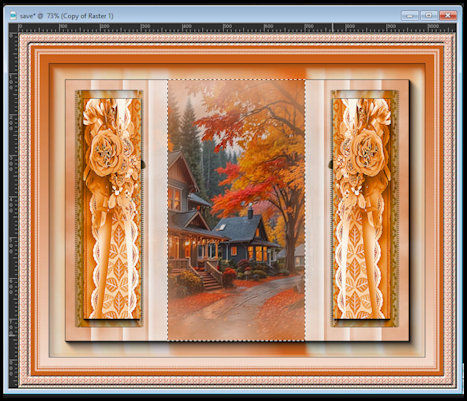
Paso 10
Añadir una nueva capa
Efectos / Efectos 3D / Recortar
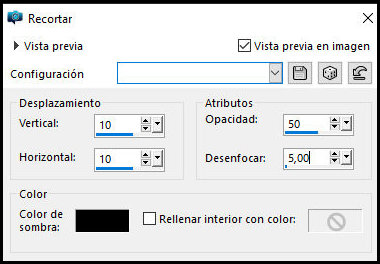
Añadir una nueva capa
Sombra: -10 -10 50 5.00 negro
Mantener Selección
Copiar el personaje del tubo
Pegar en la selección
No seleccionar nada
Combinar hacia abajo
Borde: 5 px / color oscuro
Seleccionar este borde con la Varita Mágica
Efectos / Efectos de textura / Textil - igual que antes
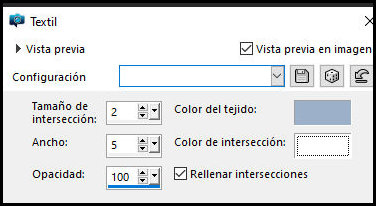
No seleccionar nada
Colocar las firmas
Combinar todo
Guardar como JPEG
|